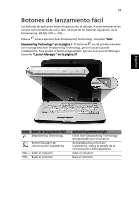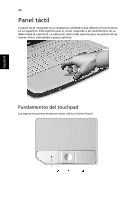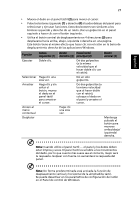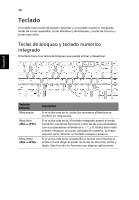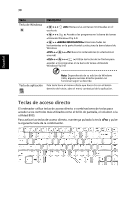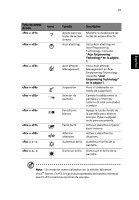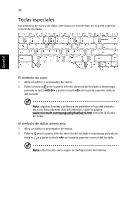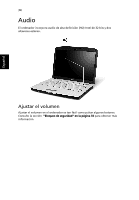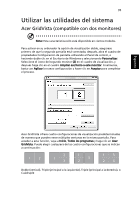Acer Aspire 5315 Aspire 5315, 5715Z User's Guide ES - Page 50
Teclas de acceso directo
 |
View all Acer Aspire 5315 manuals
Add to My Manuals
Save this manual to your list of manuals |
Page 50 highlights
30 Tecla Tecla de Windows Descripción < > + < +M>: Restaura las ventanas minimizadas en el escritorio < > + < >: Accede a los programas en la barra de tareas utilizando Windows Flip 3-D < > + : Posiciona todas las herramientas en la parte frontal y selecciona la barra lateral de Windows + < una red) > + : Busca los ordenadores (si usted está en
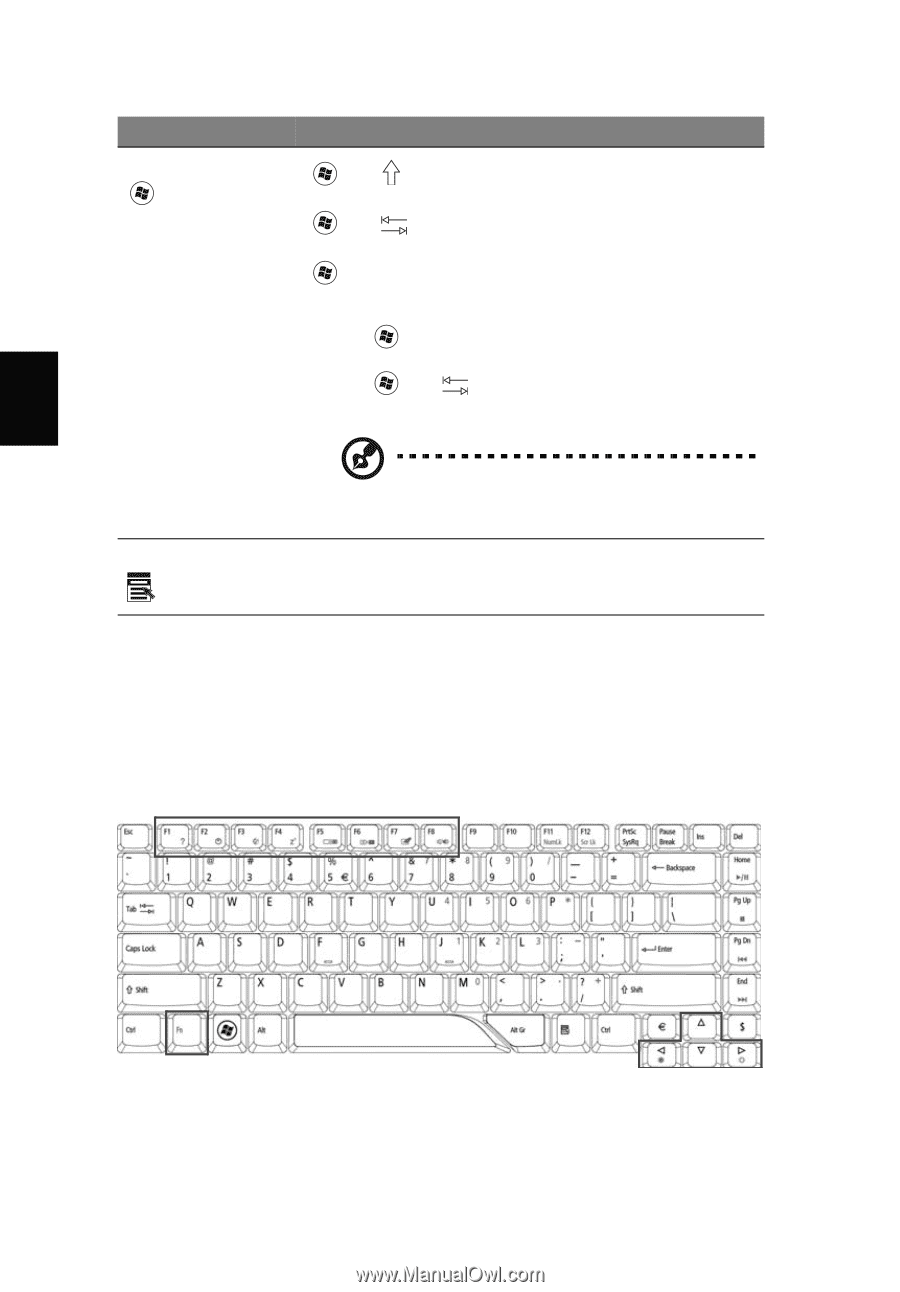
30
Español
Teclas de acceso directo
El ordenador utiliza teclas de acceso directo o combinaciones de teclas para
acceder a los controles más utilizados como el brillo de pantalla, el volumen o la
utilidad BIOS.
Para activar las teclas de acceso directo, mantenga pulsada la tecla
<Fn>
y pulse
la siguiente tecla de la combinación.
Tecla de Windows
<
> + <
+M>:
Restaura las ventanas minimizadas en el
escritorio
<
> + <
>:
Accede a los programas en la barra de tareas
utilizando Windows Flip 3-D
<
> + <BARRA ESPACIADORA>:
Posiciona todas las
herramientas en la parte frontal y selecciona la barra lateral de
Windows
<Ctrl> + <
> + <F>:
Busca los ordenadores (si usted está en
una red)
<Ctrl> + <
> + <
>:
Utiliza las teclas de las flechas para
acceder a los programas en la barra de tareas utilizando
Windows Flip 3-D
Nota
: Dependiendo de su edición de Windows
Vista, algunos accesos directos pueden no
funcionar según se describe.
Tecla de aplicación
Esta tecla tiene el mismo efecto que hacer clic con el botón
derecho del ratón; abre el menú contextual de la aplicación.
Tecla
Descripción